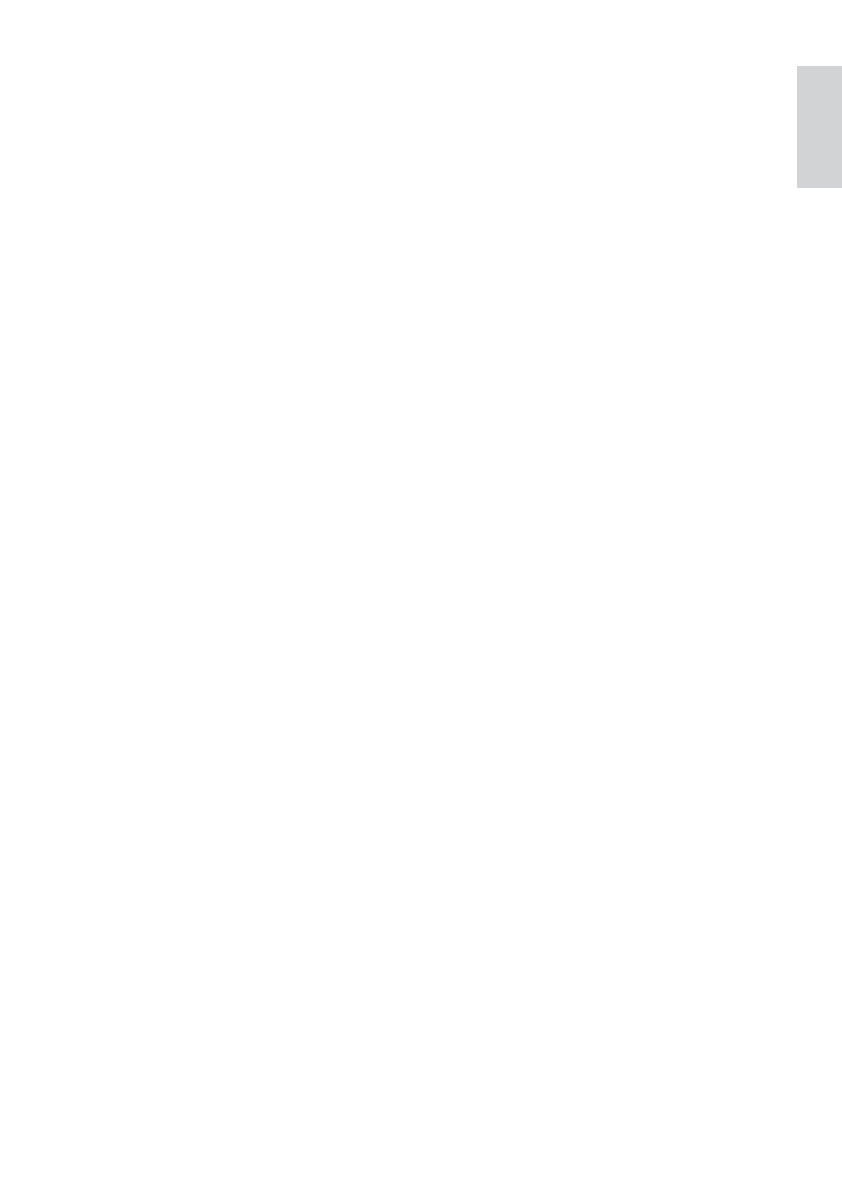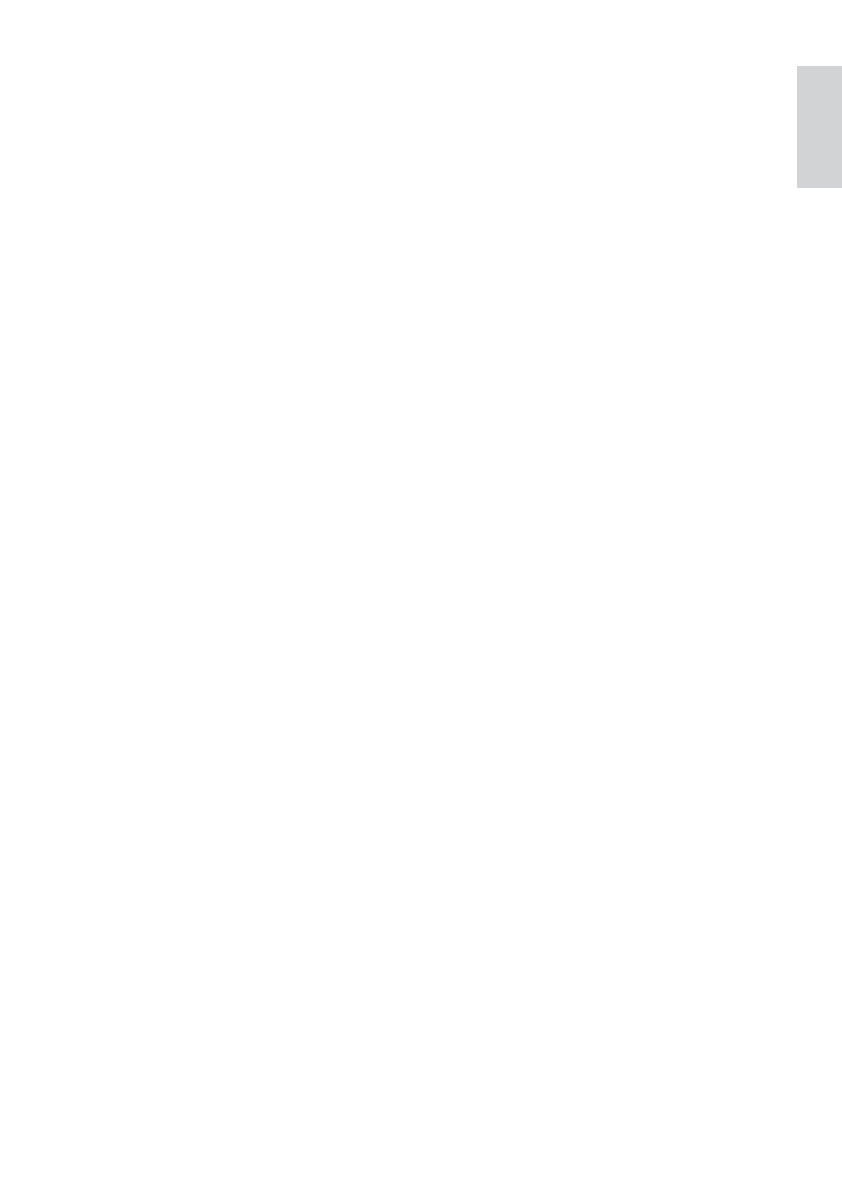
17
Deutsch
Inhalte einfach weiterzugeben und zu
bearbeiten.
Wie schließe ich den Camcorder an einen
Mac an?
Schließen Sie den Camcorder über •
USB an den Mac an. Der ausklappbare
USB-Stecker ist robust genug, um den
Camcorder zu stützen, wenn er an den
USB-Anschluss des Macs angeschlossen
ist. Der Camcorder ist mit der iMovie-
Software kompatibel, die Teil des im
Lieferumfang Ihres Macs enthaltenen
iLife-Pakets ist. Um Videos mit iMovie zu
übertragen, schließen Sie den Camcorder
einfach über USB an den Mac an, starten
Sie iMovie, und klicken Sie auf das
Camcorder-Symbol, um den Import zu
starten. Wählen Sie “Use original quality”
(Ursprüngliche Qualität verwenden),
um die bestmögliche Qualität und eine
optimale Dateigröße zu gewährleisten.
Was ist HD?
HD steht für “High Definition”. Der •
Camcorder zeichnet Videos in hoher
Auflösung (720p) auf. Diese Auflösung
wird auch von Fernsehprogrammen
in HD verwendet. “720” bezeichnet
die Anzeigeauflösung in Bezug auf die
Anzahl von horizontalen Linien auf dem
Bildschirm. “P” steht für “Progressive
Scan” bzw. die sequenzielle Darstellung
der Linien für jedes Bild. HD 720p gibt
die Videoqualität an, die der Qualität
bei herkömmlichen Mobiltelefonen und
Digitalkameras überlegen ist.
Wie gebe ich Videos auf einem Fernsehgerät
wieder?
Wenn Ihr Fernsehgerät HDMI-Inhalte •
wiedergeben kann, verwenden Sie
einen HDMI-Anschluss (Mini-HDMI
zu normalem HDMI), oder verwenden
Sie das im Lieferumfang enthaltene
Videokabel, um Videos auf einem
Fernsehgerät wiederzugeben.
meisten Blu-ray-fähigen Player sind in der
Lage, dieses Format wiederzugeben.
Der Camcorder reagiert nicht mehr.
In dem unwahrscheinlichen Fall, dass •
der Camcorder nicht mehr reagiert,
können Sie ihn manuell zurücksetzen.
Die Rückstelltaste befindet sich unter
der Abdeckung des HDMI-/Kopfhörer-/
AV-Anschlusses. Neben dem HDMI-
Anschluss befindet sich eine kleine
Öffnung. Führen Sie einen kleinen, spitzen
Gegenstand (z. B. einen Kugelschreiber)
in die Öffnung, und drücken Sie ihn
vorsichtig nach unten, um das Gerät
zurückzusetzen. Nachdem Sie den
Camcorder zurückgesetzt haben, schalten
Sie ihn wieder ein. Die Einrichtung wird
erneut gestartet.
Warum zeichnet der Camcorder manchmal
falsche Farben auf?
Der Camcorder verfügt über einen •
automatischen Weißabgleich, damit
Sie ohne Änderung der Einstellungen
in Innanräumen und im Freien Videos
aufzeichnen können. So können Sie bei
sich ändernden Lichtverhältnissen innen
und außen aufzeichnen. Wenn Sie sich
schnell aus einem Raum nach draußen
bewegen, benötigt der Camcorder u. U.
ein wenig Zeit, um die Einstellungen
zu korrigieren, sodass die Farben in
extremen Fällen etwas unnatürlich
wirken. Dies wird jedoch nach wenigen
Sekunden automatisch vom Camcorder
korrigiert.
Wie schließe ich den Camcorder an einen
Windows-PC/ein Laptop an?
Schließen Sie den Camcorder über •
USB an den PC/das Laptop an. Der
ausklappbare USB-Stecker ist robust
genug, um den Camcorder zu stützen,
wenn er an den USB-Anschluss des PCs
angeschlossen ist. Installieren Sie die im
Lieferumfang des Camcorders enthaltene
Software (Media Impression HD), um
DE